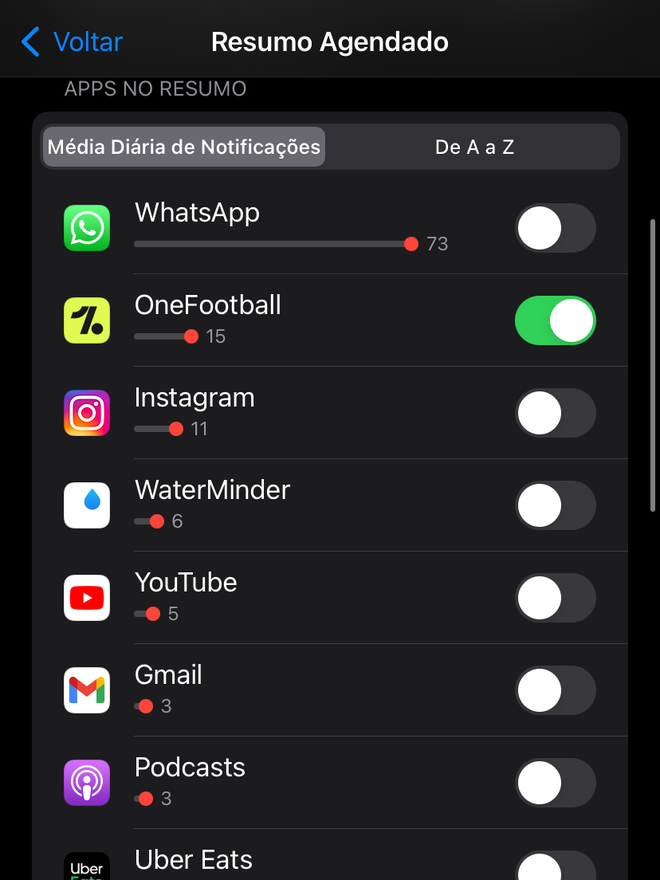Como ativar o resumo de notificações do iPhone
Por Thiago Furquim | Editado por Guadalupe Carniel | 08 de Outubro de 2021 às 08h00

:watermark(wm/prd.png,-32p,center,1,none,15)/i408129.png)
As notificações do iPhone receberam bastante atenção da Apple com a atualização para o iOS 15. Além do design renovado e o novo modo Foco, a empresa também lançou o recurso Resumo de Notificações, que diminui a frequência de alertas enviadas para o smartphone.
- O que mudou no iOS 15: primeiras impressões
- Como usar o Modo Exercício do iPhone
- Como rastrear o iPhone desligado
- Como criar um grupo de discussão no Mail do iPhone
Como funciona o Resumo de Notificações?
Você sabe a importância de receber notificações de aplicativos no iPhone, afinal, eles nos mantém atualizado sobre novas mensagens, novidades, avisos de recebimento de mercadorias, entre outros assuntos. Entretanto, muitos apps abusam do privilégio e costumam enviar alertas insistentemente ao longo do dia, distraindo o usuário e acumulando notificações na tela.
O Resumo de Notificações é uma forma eficaz de organizar os alertas enviados por aplicativos no smartphone. Por ele, você receberá um conjunto de notificações para cada aplicativo que escolher em horários agendados do dia. Dessa forma, você não será importunado por eles frequentemente e, também, não precisará desativar seus avisos ou removê-lo do sistema.
Como ativar o Resumo de Notificações?
Veja, abaixo, como habilitar o Resumo de Notificações no seu iPhone em nosso passo a passo.
Passo 1: abra o app Ajustes. Depois, toque em "Notificações".
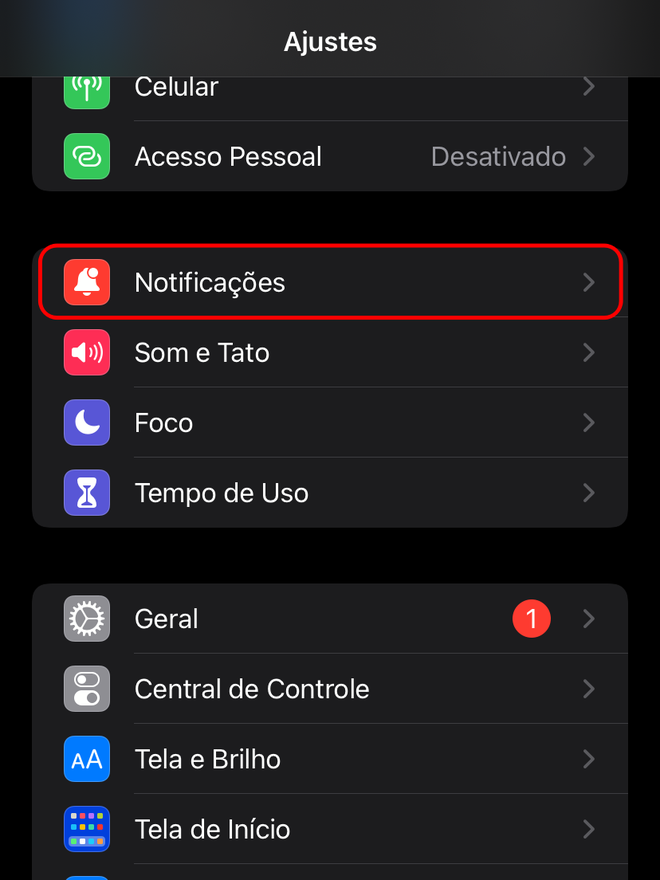
Passo 2: toque em "Resumo Agendado" e ative o recurso.
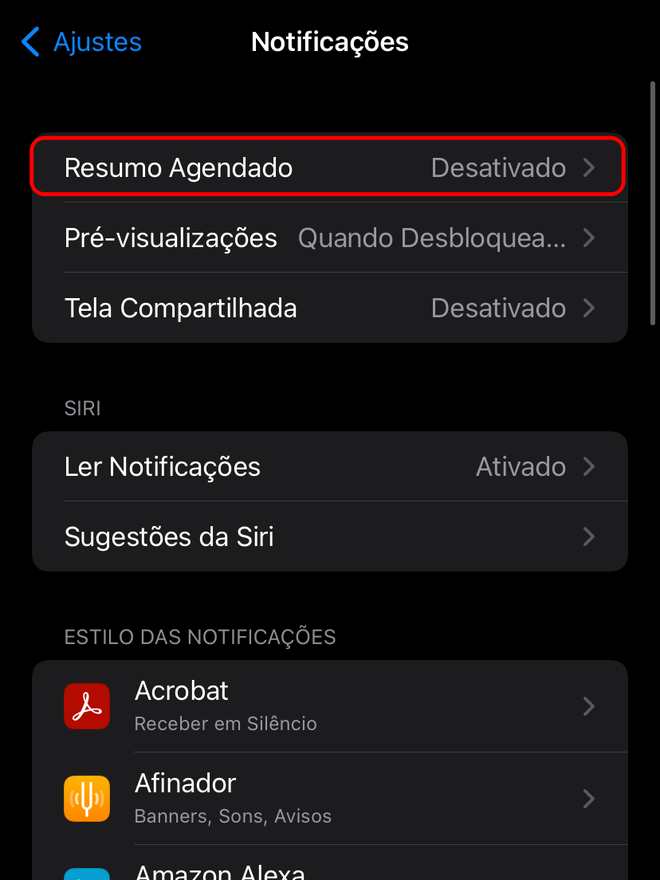
Passo 3: escolha pelo menos um horário para adicionar um resumo, ou toque em "Adicionar Resumo" para receber mais conjuntos de alertas ao longo do dia.
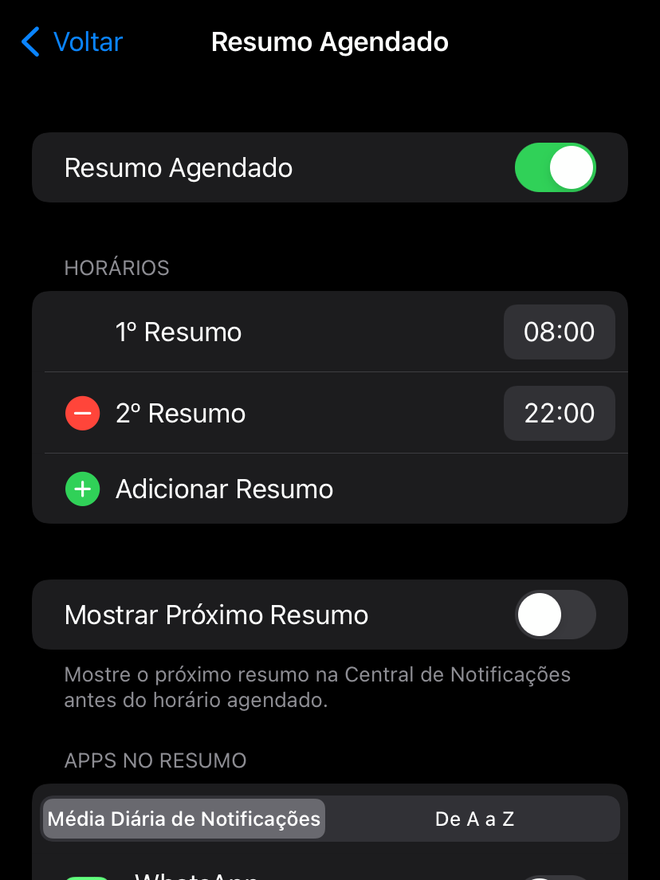
Passo 4: em "Apps no Resumo", escolha os aplicativos que entrarão no resumo. Você pode organizar a lista por ordem de média de notificações ou por ordem alfabética.